Kuinka palauttaa poistettu puhelulokihistoria Android 2022:ssa
Näin voit palauttaa kadonneen puheluhistoriasi Androidissa – yhdistä puhelimesi tietokoneeseen USB-johdolla. Salli sen jälkeen USB-virheenkorjaus puhelimessasi ja valitse sitten vain puheluloki tietojen palauttamista varten. Aloita tämän jälkeen skannaus löytääksesi puhelimesi poistettu soittohistoria.
Oletko koskaan vahingossa poistanut soittohistoriasi tai numeron puhelulokistasi yrittäessäsi tallentaa sitä? Jos olet, ymmärrän kamppailusi. Onneksi voit palauttaa kadonneen puheluhistoriasi, ja se on myös melko helppoa.
Tässä kuinka palauttaa poistettu puheluloki Androidissa – Nämä temput ovat pelastaneet minut useammin kuin osaan laskea.
Sisällys
Poistetun puhelulokin palauttaminen Androidissa
Olen käyttänyt kolmea eri tapaa palauttaa poistetut puhelulokini Puhelinpelastus, Tohtori Foneja Samsung Cloud. Ne ovat kaikki helppokäyttöisiä ja melko yksinkertaisia.
Dr. Fone ja Phone Rescue antavat sinun palauttaa poistetut puheluhistoriasi millä tahansa Android-laitteella, kun taas Samsung Cloud toimii vain tietyissä Samsung-puhelimissa. Laiterajoitusten lisäksi Dr. Fone ja Phone Rescue olivat maksullisia, kun taas Samsung Cloud on ilmainen.
Jos sinulla on Samsung-laite ja etsit 0 dollarin ratkaisua, Samsung Cloud voi olla sinua varten. Jos et kuitenkaan ole Samsungin käyttäjä Tohtori Fone ja Puhelinpelastus oletko peittänyt.
Phone Rescun käyttö
Puhelinpelastus on tietojen palautustyökalu, jonka avulla voit palauttaa kadonneita tietoja molemmille iOS ja Android-laitteet. Se on melko yksinkertainen käyttää ja loistava tapa palauttaa puhelulokit Android-laitteista.
Se toimii molemmille juurtuneet ja juurruttamattomat Android-laitteet; Kuitenkin, jotta voit palauttaa poistetun puheluhistorian, puhelimesi on oltava rootattu. Jos puhelimesi ei ole rootattu ja olet valmis roottaukseen, Puhelinpelastus voi tehdä sen puolestasi.
- Avaa Puhelinpelastus ohjelmisto ja liitä Android-laitteesi.
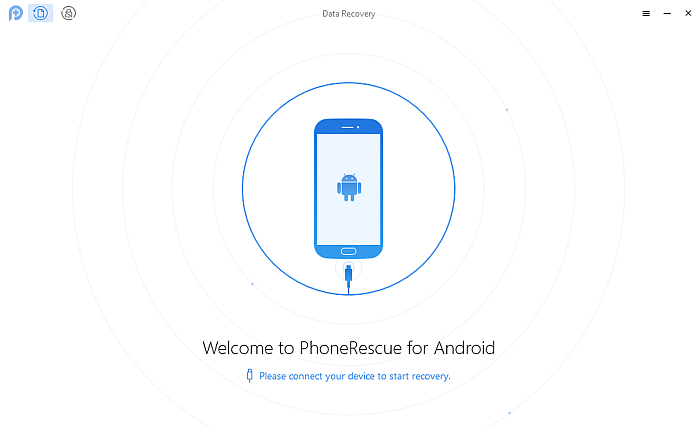
- Kun olet yhdistänyt laitteesi tietokoneeseen, Puhelinpelastus asentaa sovelluksen Android-laitteellesi ja käynnistää sen sitten laitteessasi. Kun laitteen asennus on valmis, näet Phone Rescue -ohjelmiston työpöydälläsi erityyppisiä tietoja, jotka se voi palauttaa laitteellesi.
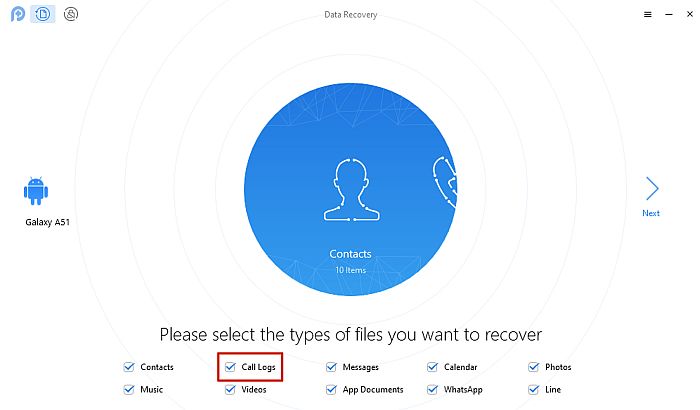
- Puhelinpelastus valitsee automaattisesti jokaisen tietoluokan, mutta koska tarvitset vain puhelulokin, poista kaikki valinnat paitsi ‘Puhelulokit’, napsauta sitten ‘Seuraava’ palauttaaksesi puhelimen poistetun puheluhistorian.
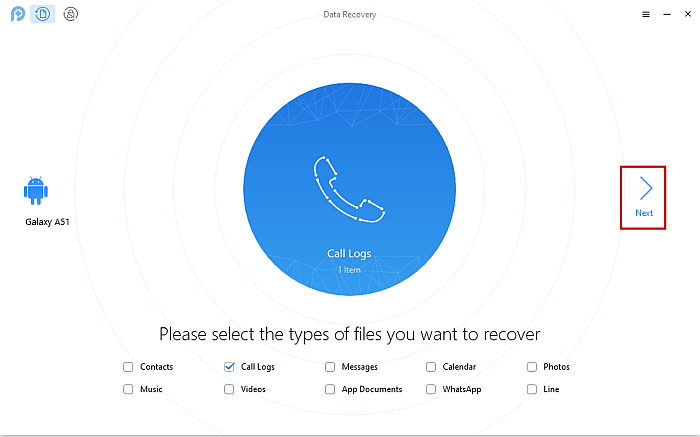
- Kun olet tehnyt tämän, Puhelinpelastus tulee pyytää lupaa käyttää laitteesi eri kansioita. Sinun on sallittava sen pääsy puhelimeesi ja napsauta sitten ‘ok’ tietokoneellasi aloittaaksesi skannauksen.
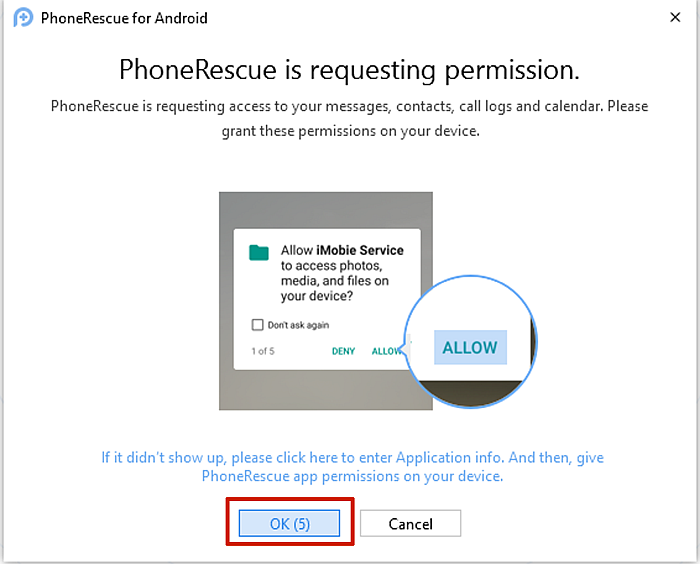
- Kuten aiemmin mainitsin, Android-laitteesi on oltava juurtunut Puhelinpelastus palauttaaksesi poistetun puheluhistorian. Jos olet roottannut Android-laitteesi aiemmin, ohita tämä vaihe. Jos sitä ei ole rootattu, saat alla olevan kaltaisen varoituksen, joka näyttää eron ‘Deep Scan’ ja ‘Quick Scan’.
A ‘Deep Scan’ palauttaa mahdollisimman suuren osan poistetusta puheluhistoriastasi, kun taas ‘Pikahaku’ näyttää vain sen, mikä on jo saatavilla laitteessa. Jos haluat roottaa puhelimesi, Phone Rescue tekee sen ilman lisämaksua.
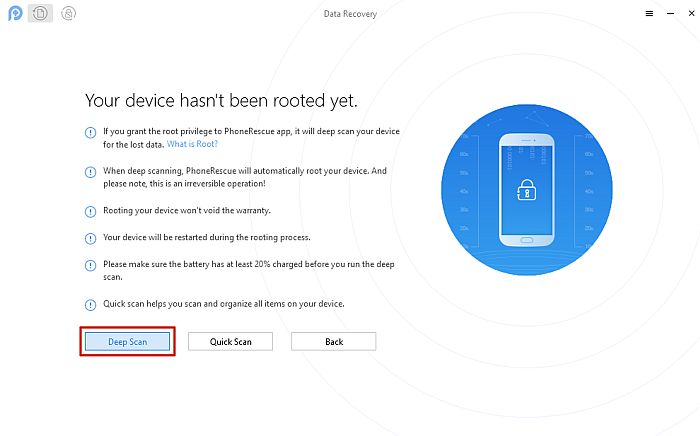
- Kun olet tehnyt valintasi, Puhelinpelastus aloittaa laitteesi skannauksen.
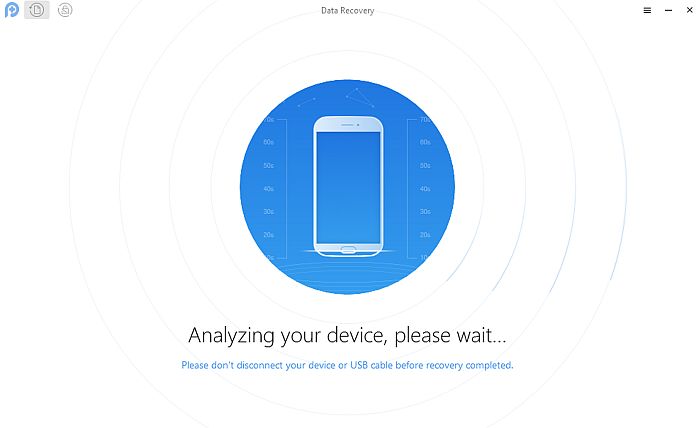
- Kun skannaus on valmis, laitteesi soittohistoria tulee näkyviin. Puhelinpelastus voit myös tallentaa soittohistoriasi tietokoneellesi levyjäsi/tulevaa katselua varten.
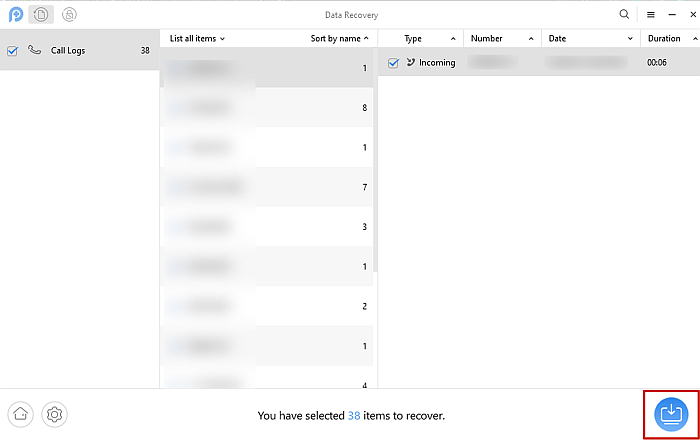
Tässä on opetusvideo, joka näyttää sinulle kuinka palauttaa poistetut puhelulokit Puhelinpelastus:
Ja Puhelinpelastus ei vain palauta puhelulokeja, vaan se sopii erinomaisesti yleiseen tiedonhallintaan ja Android-tietojen palauttamiseen. Tutustu yksityiskohtaisesti Phone Rescue Review lisätietoja. Voit ladata Phone Rescue -sovelluksen tätä palauttaaksesi Android-puhelimesi tiedot.
Käyttämällä Dr. Fonea
Tohtori Fone on tiedonhallintaohjelmisto iOS- ja Android-laitteille. Voit myös käyttää sitä palauttamaan kadonneita tietoja, kuten mediatiedostoja, viestejä, ja tässä tapauksessa palauttamaan poistetut puheluhistoriasi Android-laitteella.
– Tohtori Fone ohjelmisto toimii molempien kanssa juurtuneet ja juurruttamattomat Android-laitteetPoistetun puheluhistorian palauttamiseksi laitteesi on kuitenkin oltava rootattu, jotta Dr. Fone toimisi.
- Avaa Tohtori Fone ohjelmisto tietokoneellesi ja liitä sitten Android-puhelimesi tietokoneeseen. Se tunnistaa Android-laitteesi automaattisesti.
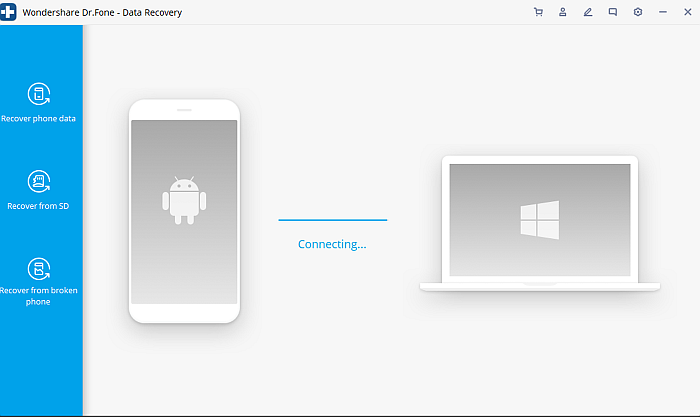
- Kun olet yhdistänyt Android-laitteesi ja Tohtori Fone on tunnistanut puhelimesi, valitse Data Recovery -vaihtoehto.
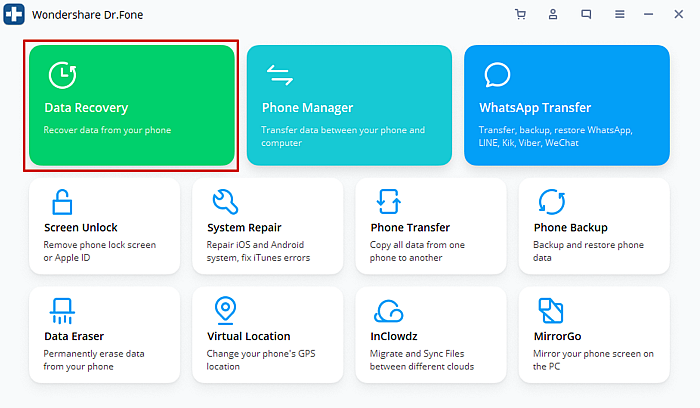
Jos sinulla ei ole USB-testaus käytössä, sinun on kytkettävä se päälle ennen kuin jatkat. Tohtori Fone näyttää sinulle kuinka mini-opetusohjelman avulla.
- Kun olet valinnut Data Recovery -vaihtoehdon, Tohtori Fone näyttää kaikki valitut tietoluokat, jotka voit palauttaa. Poista valinta kaikista paitsi ‘Puheluhistoria’ -kohdasta napsauta sitten Seuraava.
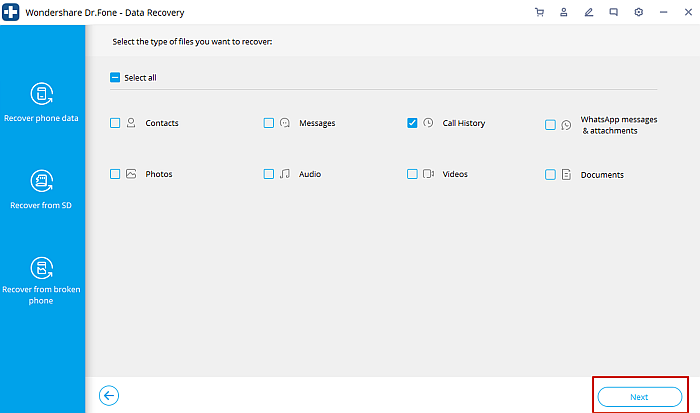
- Tohtori Fone skannaa sitten laitteen puheluhistorian. Kun se on skannannut laitteesi ja palautti soittohistoriasi, se näyttää sen, jotta voit nähdä.
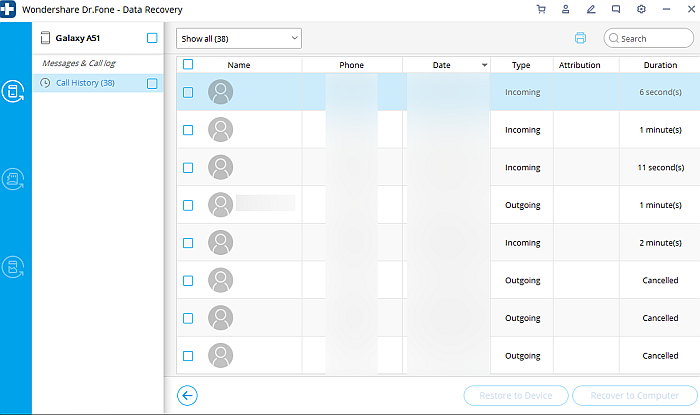
- Sinä pystyt palauta poistettu puheluhistoria puhelimeesi tai tallenna se tietokoneellesi myöhempää katselua/viittausta varten.
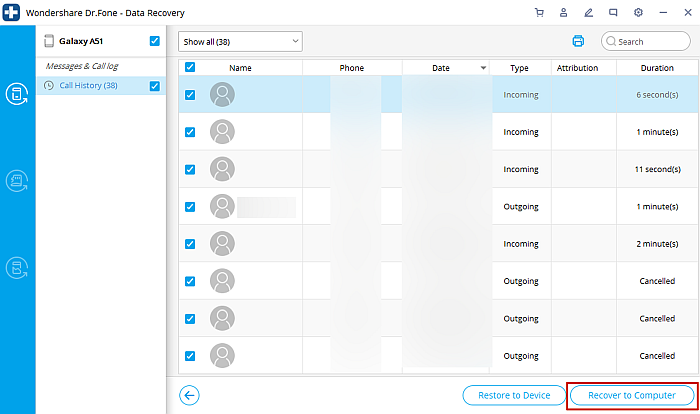
Jos etsit opetusvideota, tässä on loistava video miten käyttää Tohtori Fone palauttaaksesi poistetun puheluhistorian Androidissa:
Lataa Dr. Fone ja palauta kadonnut puheluhistoriasi.
Samsung Cloudin käyttäminen
Samanlainen kuin Applen iCloud, Samsung Cloud on Samsungin käyttäjien saatavilla oleva pilvitallennuspalvelu. Samsung Cloudin avulla voit helposti varmuuskopioida ja palauttaa tietoja Samsung-laitteissasi. Tässä tapauksessa käytät sitä puheluhistorian palauttamiseen.
- Avaa Samsung Cloud Samsung-laitteellasi, voit tehdä tämän siirtymällä kohtaan Asetukset > Tilit ja varmuuskopiointi > Samsung Cloud.
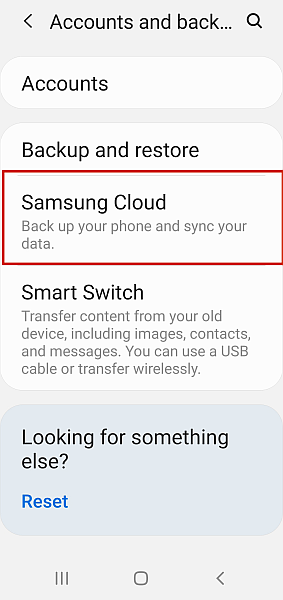
- Kun olet avannut Samsung Cloudin, kirjaudu sisään Samsung Cloud -tilillesi jos et ole jo kirjautunut sisään.
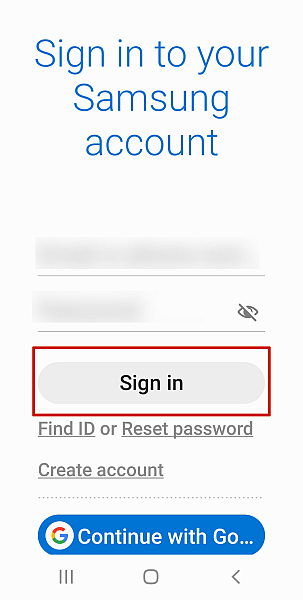
- Kun olet kirjautunut sisään, näet Samsung Cloud -käyttöliittymän, jossa on kolme vaihtoehtoa ‘Varmuuskopioi tiedot, ‘Palauta tiedot’ tai ‘Poista varmuuskopio’. Valitse vaihtoehto ‘Palauta tiedot’..
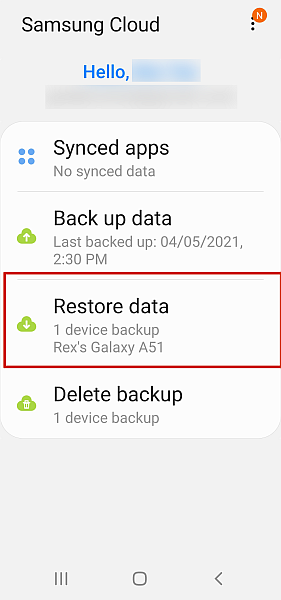
- Seuraava sivu näyttää, mitkä tiedot voit palauttaa. Ne kaikki valitaan automaattisesti, joten poista kaikki valinnat paitsi ‘Puhelulokit’.
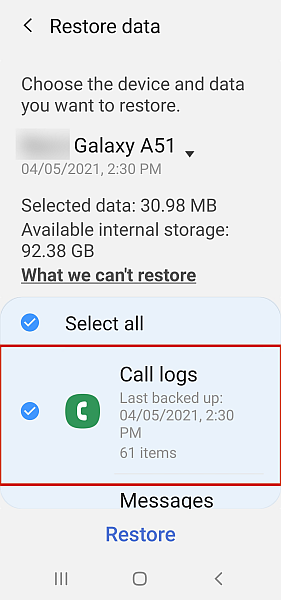
- Kun olet tehnyt tämän, napsauta ‘Palauta’ sivun alareunassa palauta puheluhistoriasi viimeisestä varmuuskopiostasi.
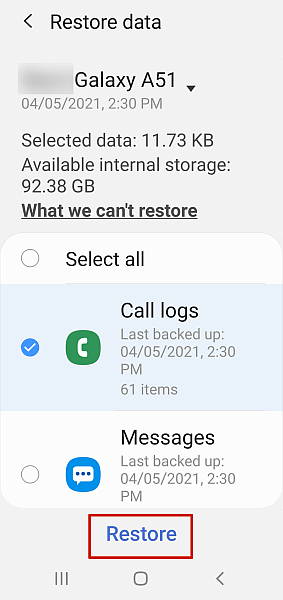
- Kun puheluloki on tallennettu, viimeistele prosessi napauttamalla ‘Valmis’. Voit arvostella sinuar palautettu puheluhistoria jossa näet tavallisen puhelulokisi.
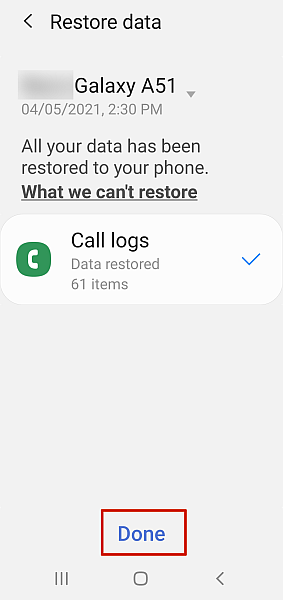
Voit myös katso tämä video tietojen varmuuskopioinnista ja palauttamisesta Samsung Cloudin avulla:
UKK
Voinko palauttaa poistetun puheluhistorian?
Poistettu puheluhistoria on palautettavissa käyttämällä useita menetelmiä. Yksi niistä on Samsung Cloudin avulla varmuuskopion palauttaminen puhelimeesi, jossa voit tarkastella sen poistettua puheluhistoriaa. Tohtori Fone toimii myös palauttamaan poistetut puhelulokit puhelimeesi, ja voit tallentaa ne tietokoneellesi.
Voitko palauttaa poistetut puhelut?
Voit palauttaa poistetut puhelut palautusohjelmistolla, kuten Puhelin pelastus. Se suorittaa puhelimesi syväskannauksen ja palauttaa poistetut puhelut. On kuitenkin tärkeää huomata, että puhelimesi on oltava juurtunut, jotta syväskannaus voidaan suorittaa.
Voinko saada minkä tahansa numeron soittohistorian?
Pääsy minkä tahansa numeron soittohistoriaan on mahdollista useilla tavoilla. Yksi parhaista tavoista tehdä tämä on käyttää vakoilusovellusta, kuten MSPY.
Poistetun puhelulokin palauttaminen Androidissa – Päättäminen
Toivottavasti pidit tästä artikkelista. Puhelulokin palauttaminen on tärkeää, koska joskus se on ainoa tapa saada numero, jonka olet unohtanut tallentaa, tai näyttää todiste yhteydenotosta.
Toinen ongelma, joka minulla on ollut, on se, että puhelulokit voivat mennä vain niin pitkälle taaksepäin, ennen kuin Android poistaa ne automaattisesti. Jos koet tämänkin olevan ongelma, voit tehdä sen Opi hankkimaan rajoittamaton puheluloki Androidissa.
Kaikki kolme mainitsemani menetelmää toimivat hyvin. Samsung Cloud on ilmainen vaihtoehto, jos sinulla on yhteensopiva Samsung-laite, mutta jos sinulla ei ole, Tohtori Fone ja Puhelinpelastus molemmat toimivat hyvin muiden Android-laitteiden kanssa.
Kiitos kun luit ja muista kommentoi alle, mitä pidit tästä artikkelista ja jaa se myös ystäviesi kanssa.
Viimeisimmät artikkelit